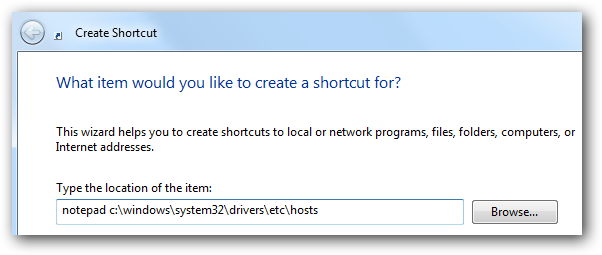Ocasionalmente, você precisará editar o arquivo hosts em sua máquina. Às vezes, devido a um ataque ou brincadeira, e outros, para que você possa controlar de maneira simples e livre o acesso a sites e tráfego de rede.
os arquivos hosts estão em uso desde a ARPANET. Eles foram usados para resolver nomes de hosts antes do DNS. arquivos de hosts seriam documentos massivos usados para auxiliar na resolução de nomes de rede.
A Microsoft manteve o arquivo hosts ativo no Windowsrede, razão pela qual varia muito pouco, seja usado no Windows, macOS ou Linux. A sintaxe permanece praticamente a mesma em todas as plataformas. A maioria dos arquivos hosts possui várias entradas para loopback. Podemos usar isso como exemplo básico para a sintaxe típica.
A primeira parte será o local para redirecionaro endereço para, a segunda parte será o endereço que você deseja redirecionar e a terceira parte será o comentário. Eles podem ser separados por um espaço, mas para facilitar a leitura, normalmente são separados por uma ou duas guias.
127.0.0.1 localhosts #loopback
Agora vamos ver como acessar os arquivos de hosts nos diferentes sistemas operacionais ...
Windows 8 ou 8.1 ou 10
Infelizmente, o Windows 8 ou 10 o torna irritantepara abrir aplicativos como administrador - mas não é muito difícil. Basta procurar o Bloco de notas, clicar com o botão direito do mouse no Bloco de notas na lista de resultados da pesquisa e optar por executá-lo como administrador. Se você estiver usando o Windows 10, isso estará no menu Iniciar.

Se você estiver usando o Windows 10, será mais parecido com isto:
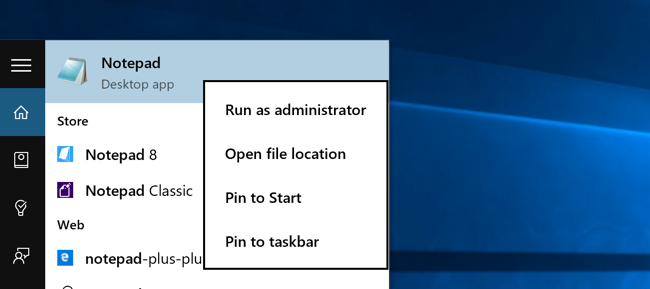
Depois de fazer isso, abra o seguinte arquivo usando o recurso Arquivo -> Abrir.
c: windowssystem32driversetchosts

Então você pode editar normalmente.
Windows 7
Para acessar o arquivo hosts no Windows 7, você pode usar o seguinte comando na linha de execução para abrir o bloco de notas e o arquivo.
bloco de notas c: windowssystem32driversetchosts
![sshot-2010-08-31- [19-41-19] sshot-2010-08-31- [19-41-19]](/images/commandline/how-to-edit-your-hosts-file-on-windows-mac-or-linux_4.png)
Quando o bloco de notas estiver aberto, você poderá editar o arquivo. Neste exemplo, bloquearemos o Facebook. Para fazer isso, basta digitar o seguinte após a marca #.
0.0.0.0 www.facebook.com
![sshot-2010-08-31- [20-51-49] sshot-2010-08-31- [20-51-49]](/images/commandline/how-to-edit-your-hosts-file-on-windows-mac-or-linux_5.png)
Agora que você editou o arquivo Hosts, salve-o.
![sshot-2010-08-31- [20-54-07] sshot-2010-08-31- [20-54-07]](/images/commandline/how-to-edit-your-hosts-file-on-windows-mac-or-linux_6.png)
Agora observe que, se tentarmos acessar o Facebook no IE, não conseguiremos acessar a página.
![sshot-2010-08-31- [20-56-44] sshot-2010-08-31- [20-56-44]](/images/commandline/how-to-edit-your-hosts-file-on-windows-mac-or-linux_7.png)
Também não conseguimos acessá-lo no GoogleChrome… (verifique as notas no final). Também para obter mais informações sobre como editar seu arquivo Hosts, consulte o artigo do Geek sobre como criar um atalho para editar rapidamente seu arquivo Hosts.
![sshot-2010-08-31- [21-04-27] sshot-2010-08-31- [21-04-27]](/images/commandline/how-to-edit-your-hosts-file-on-windows-mac-or-linux_8.png)
Ubuntu
No Ubuntu 10.04 e na maioria das distros do Linux, você pode editar o arquivo hosts diretamente no terminal. Você pode usar seu editor favorito ou até mesmo abrir seu editor de texto da GUI favorito. Neste exemplo, usaremos o VIM. Como o Windows 7, o arquivo hosts do Ubuntu está localizado no diretório / etc / pasta, embora aqui esteja na raiz da unidade. Para editar o arquivo, você precisará abri-lo como root e é por isso que usamos sudo aqui.

Agora que está aberto, podemos editá-lo para redirecionarFacebook em nada. Você notará que, com o Ubuntu, há também uma seção para IP6. Para a maioria das necessidades, você só precisará editá-lo na seção superior e ignorar o IP6.

Agora podemos salvar o arquivo e tentar acessar o Facebook.com. Assim como no Windows, veremos que agora somos redirecionados para um site que não existe.
![sshot-2010-08-31- [23-14-30] sshot-2010-08-31- [23-14-30]](/images/commandline/how-to-edit-your-hosts-file-on-windows-mac-or-linux.jpg)
macOS (qualquer versão)
No macOS, o acesso ao arquivo hosts é muito semelhante ao Ubuntu. Comece no terminal e use seu editor favorito, mesmo que você queira chamar um editor de texto da GUI, é mais fácil fazê-lo no terminal.

O arquivo parecerá um pouco mais com o Windows, apenas com um pouco menos de explicação. Mais uma vez, vamos redirecionar o Facebook.

Desta vez, parece que 0.0.0.0 é um loopback e o direcionará para a página de teste do Apache dos computadores.

Notas
Há algumas coisas a serem observadas nesta explicação passo a passo que notamos. Quando testado, o Chrome não usou o arquivo hosts em nenhum sistema operacional, mas conseguimos bloquear o Facebook no Chrome adicionando www.facebook.com. Além disso, certifique-se de colocar uma linha extra após a última entrada da seção.
Isso deve ajudar você a entender oArquivo de hosts e como ele pode ajudar a proteger seu computador. Você pode usá-lo para bloquear sites que você não deseja que um PC possa acessar. Se você tiver mais sugestões para qualquer um dos sistemas operacionais que utilizamos, deixe um comentário e avise-nos!
Crie um atalho para editar rapidamente o arquivo hosts no Windows